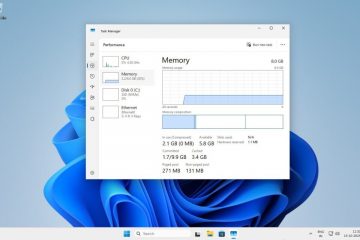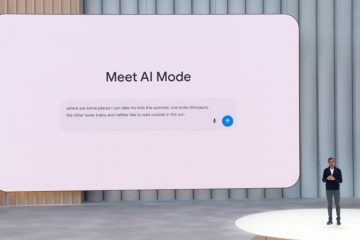ผู้ใช้มักจะใช้การตั้งค่า Windows เพื่อจัดการการกำหนดค่าระบบและดำเนินการอัปเดตระบบ อย่างไรก็ตาม หากแอปนี้ไม่เปิดขึ้น การจัดการการทำงานโดยรวมของ Windows อาจกลายเป็นเรื่องท้าทายอย่างมาก
การอัปเดตและการตั้งค่าบน windows อาจล้มเหลวในการเปิดใช้ เนื่องจากข้อบกพร่องบางอย่างในระบบปฏิบัติการเป็นหลัก สิ่งเดียวกันนี้อาจเกิดขึ้นได้หากไฟล์ระบบบางไฟล์ที่เกี่ยวข้องกับการอัปเดตและการตั้งค่าหายไปหรือเสียหาย ความเป็นไปได้อีกอย่างคือการเข้าถึงแอปการตั้งค่าถูกปิดใช้งานในรีจิสทรี
แก้ไขการอัปเดตและการตั้งค่าที่ไม่ได้เปิดใน Windows
ในการเริ่มต้น ให้ลองเปิดการอัปเดตและการตั้งค่าโดยใช้วิธีอื่น คุณสามารถใช้บรรทัดคำสั่ง ตัวอย่างเช่น เพื่อเปิดแอปการตั้งค่า Windows เปิดพรอมต์คำสั่งและดำเนินการคำสั่งนี้
เริ่มการตั้งค่า ms:
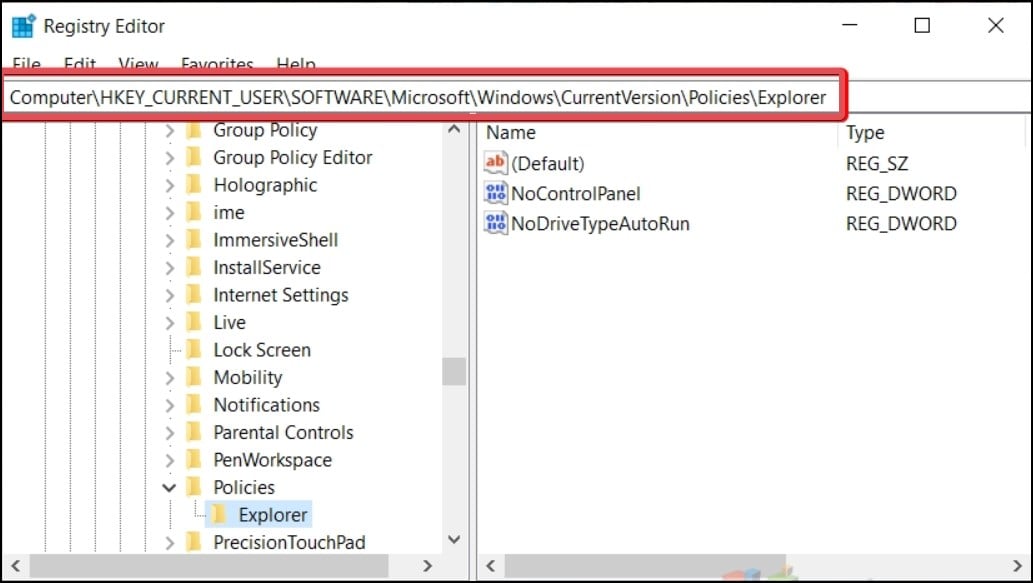
ในทำนองเดียวกัน หากต้องการเข้าถึง Windows Update GUI เปิด Run โดยกด Windows Key + R พิมพ์ control update แล้วกด Enter
ในทำนองเดียวกัน ลองเปิดการตั้งค่าจากเมนูเริ่มหรือเมนูลิงค์ด่วน (กดแป้น Windows + X) หากไม่ได้ผล ให้ลองวิธีแก้ไขที่แนะนำเหล่านี้
เปิดใช้งานแอปการตั้งค่า
เป็นไปได้ว่าการเข้าถึงการอัปเดตและการตั้งค่าสำหรับผู้ใช้นั้นถูกปิดใช้งาน กรณีนี้หากคุณกำหนดค่ารีจิสทรีไม่ถูกต้องหรือมีข้อบกพร่องบางอย่างในระบบปฏิบัติการ ในกรณีนี้ คุณสามารถเปิดใช้งานแอปการตั้งค่าอีกครั้งเพื่อเข้าใช้งานได้
กด Windows Key + R พิมพ์ regedit.exe แล้วกด Enter ไปที่ตำแหน่งรีจิสทรีนี้
HKEY_CURRENT_USER\Software\Microsoft\ Windows\CurrentVersion\Policies\Explorer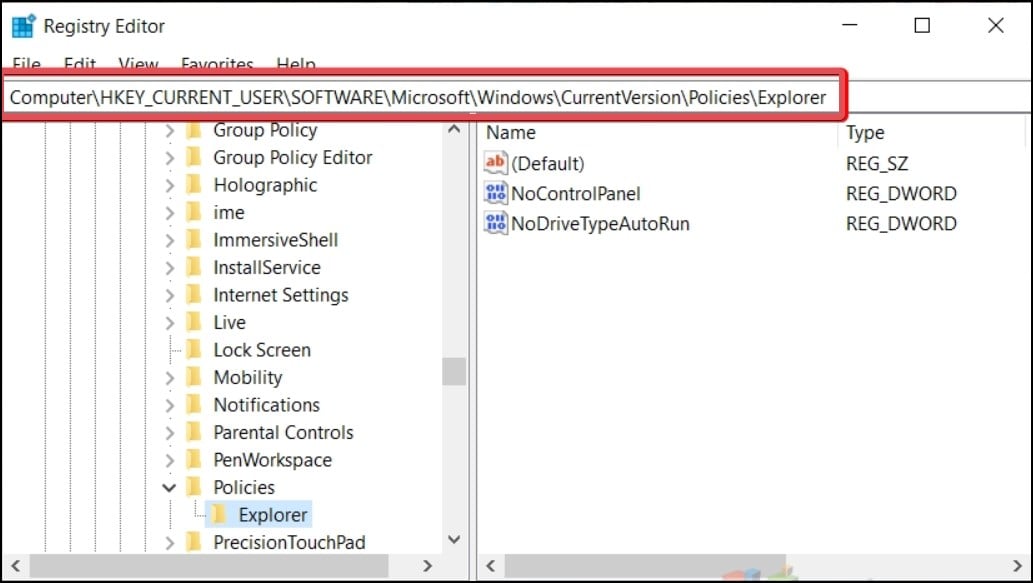 หากคุณไม่พบตัวเลือก explorer ให้คลิกขวาที่โฟลเดอร์ Policies เลือก New >กุญแจ. ตั้งชื่อคีย์ใหม่ว่า Explorer คลิกขวาที่โฟลเดอร์ Explorer แล้วเลือกใหม่>ค่า Dword (32 บิต) และเปลี่ยนชื่อเป็น NoControlPanel
หากคุณไม่พบตัวเลือก explorer ให้คลิกขวาที่โฟลเดอร์ Policies เลือก New >กุญแจ. ตั้งชื่อคีย์ใหม่ว่า Explorer คลิกขวาที่โฟลเดอร์ Explorer แล้วเลือกใหม่>ค่า Dword (32 บิต) และเปลี่ยนชื่อเป็น NoControlPanel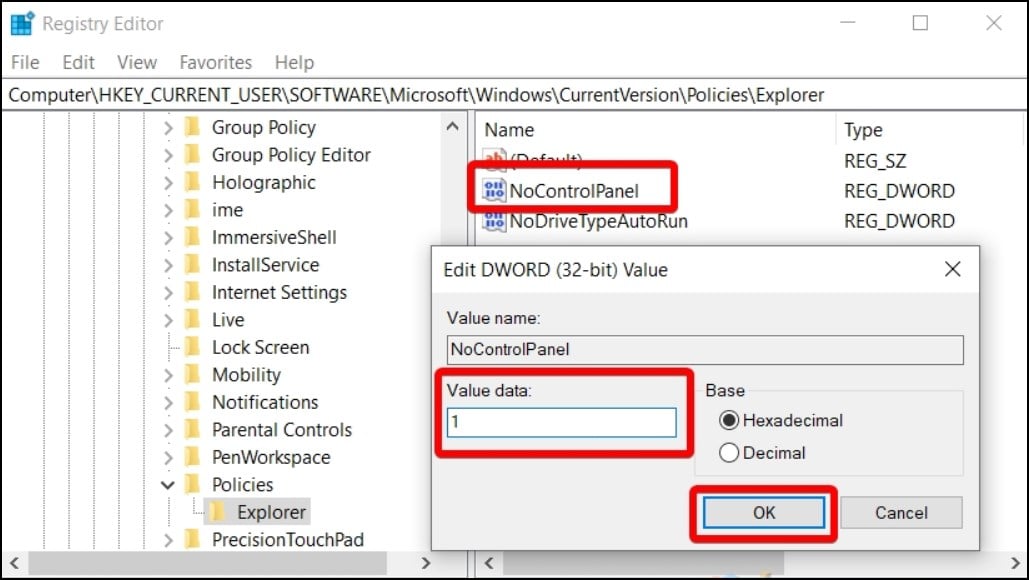
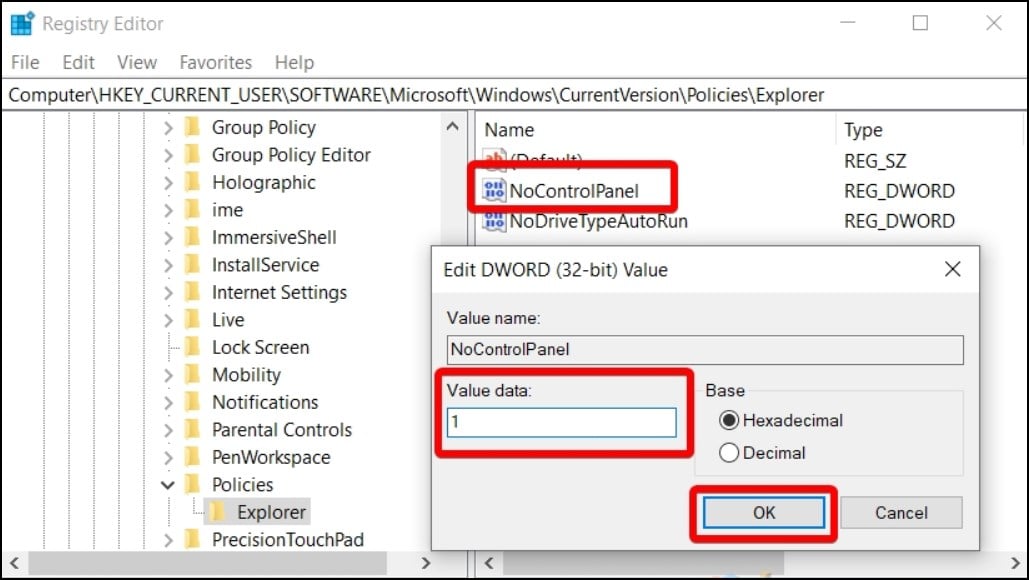 ตอนนี้ เปิดคีย์และป้อน 0 ในช่องข้อมูลค่า คลิก ตกลง เพื่อบันทึกการเปลี่ยนแปลง อีกครั้ง กด Windows Key + R พิมพ์ gpedit.msc แล้วกด Enter ไปที่การกำหนดค่าผู้ใช้และขยายรายการ ไปที่ เทมเพลตการดูแลระบบ > แผงควบคุม
ตอนนี้ เปิดคีย์และป้อน 0 ในช่องข้อมูลค่า คลิก ตกลง เพื่อบันทึกการเปลี่ยนแปลง อีกครั้ง กด Windows Key + R พิมพ์ gpedit.msc แล้วกด Enter ไปที่การกำหนดค่าผู้ใช้และขยายรายการ ไปที่ เทมเพลตการดูแลระบบ > แผงควบคุม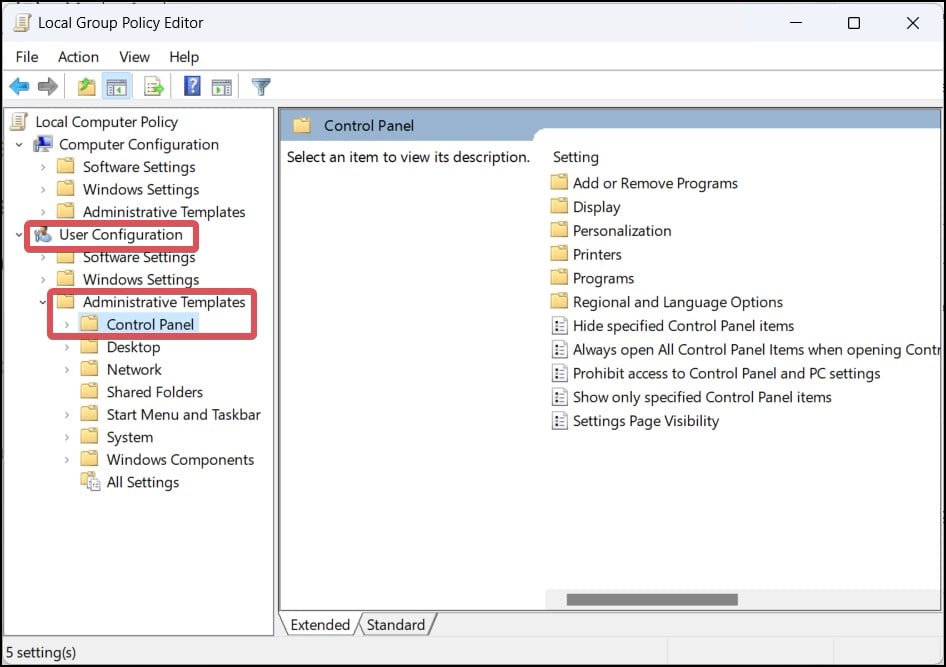
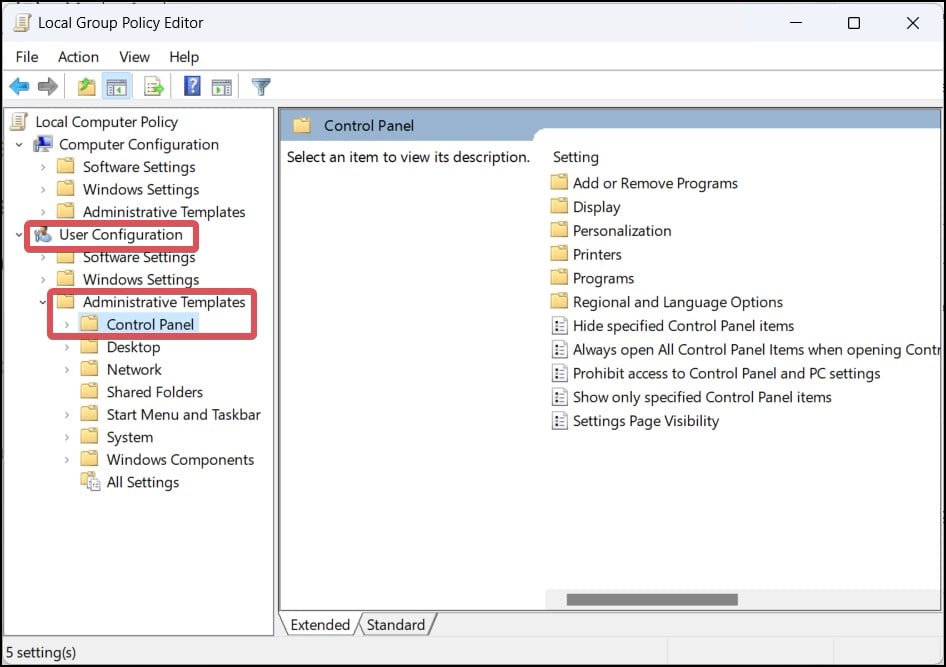 เปิด ห้ามการเข้าถึงแผงควบคุมและการตั้งค่าพีซี และเลือกตัวเลือก ปิดใช้งาน
เปิด ห้ามการเข้าถึงแผงควบคุมและการตั้งค่าพีซี และเลือกตัวเลือก ปิดใช้งาน 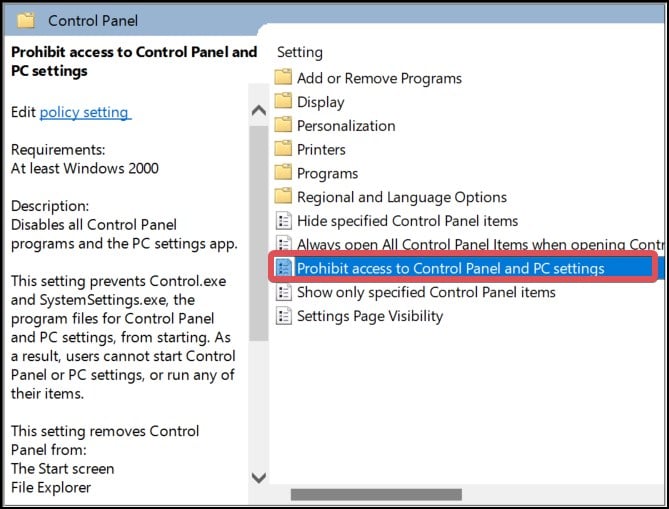
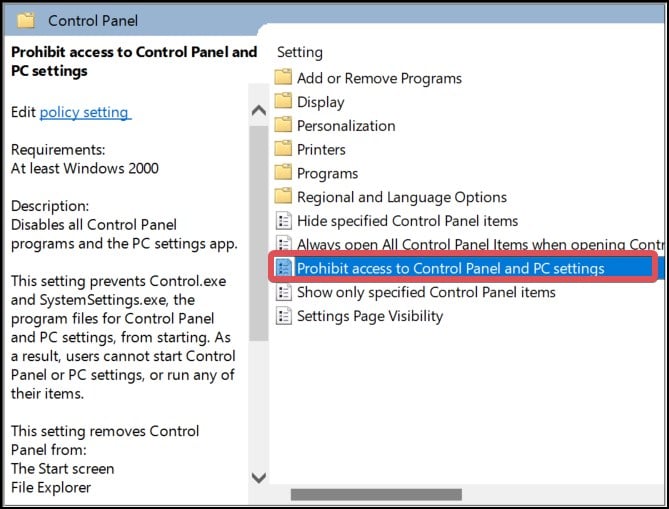 สุดท้าย ให้รีสตาร์ท คอมพิวเตอร์และตอนนี้ลองเปิดการตั้งค่า
สุดท้าย ให้รีสตาร์ท คอมพิวเตอร์และตอนนี้ลองเปิดการตั้งค่า
หมายเหตุ: หากค่านี้มีอยู่แล้วในรีจิสทรี เพียงเปลี่ยนค่า DWORD เป็น 0
ติดตั้งแอปการตั้งค่าอีกครั้ง
ใน Windows คุณยังสามารถติดตั้งแอพระบบอีกครั้ง รวมถึงแอพการตั้งค่า คุณสามารถใช้ขั้นตอนเหล่านี้เพื่อทำการติดตั้งแอปการตั้งค่าใหม่โดยใช้ PowerShell วิธีนี้จะทำให้สงสัยว่าแอปการตั้งค่าที่ติดตั้งเสียหาย
กด Windows Key + R เพื่อ เปิด Run พิมพ์ Powershell จากนั้นกด Ctrl + Shift + Enter เพื่อเปิด PowerShell ที่ยกระดับ ใช้คำสั่งนี้บน PowerShell เพื่อติดตั้งแอปการตั้งค่าอีกครั้ง
PowerShell-ExecutionPolicy ไม่จำกัด Add-AppxPackage-DisableDevelopmentMode-Register $Env:SystemRootImmersiveControlPanelAppxManifest.xml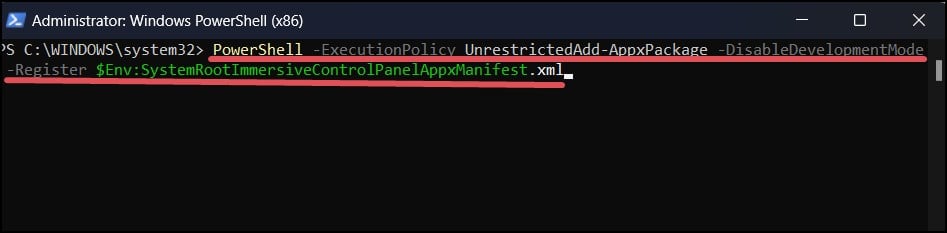
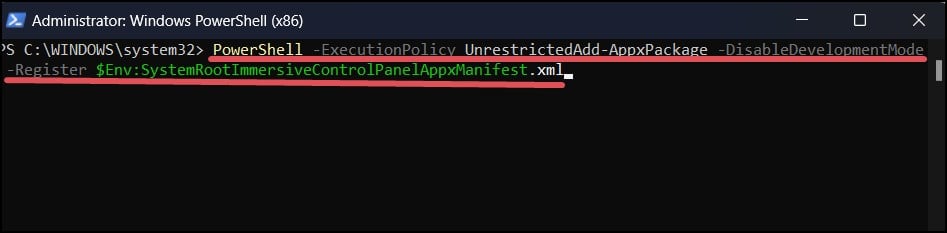
ทำการอัปเดต Windows
ปัญหาในการเรียกใช้การอัปเดตและการตั้งค่าบน Windows ส่วนใหญ่เกิดจากข้อบกพร่องบางอย่างในระบบปฏิบัติการ Microsoft เปิดตัวการอัปเดตระบบเป็นระยะๆ ซึ่งจะแก้ไขปัญหาเหล่านี้บน Windows
หากคุณไม่สามารถอัปเดต windows จากวิธีปกติ ต่อไปนี้คือวิธีที่คุณสามารถทำได้โดยใช้บรรทัดคำสั่ง
เปิด powershell ด้วยสิทธิ์ของผู้ดูแลระบบ ติดตั้งโมดูล Windows Update โดยใช้คำสั่งนี้
ติดตั้งโมดูล PSWindowsUpdate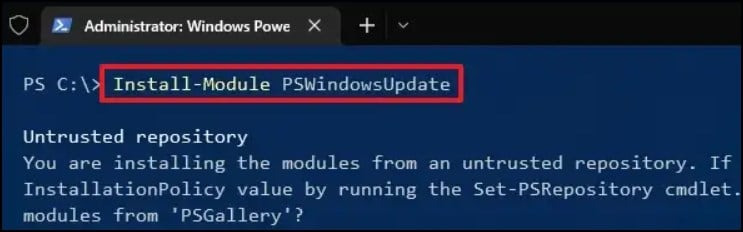
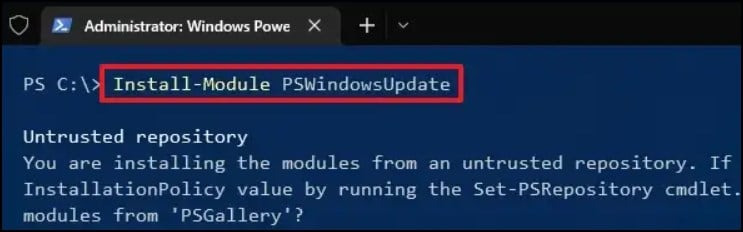 พิมพ์ Get-WindowsUpdate แล้วกด Enter ซึ่งจะตรวจสอบการอัปเดตของ Windows
พิมพ์ Get-WindowsUpdate แล้วกด Enter ซึ่งจะตรวจสอบการอัปเดตของ Windows

 จากนั้น เข้าไป ติดตั้ง WindowsUpdate เพื่อติดตั้งการอัปเดต
จากนั้น เข้าไป ติดตั้ง WindowsUpdate เพื่อติดตั้งการอัปเดต
คุณสามารถดำเนินการอัปเดตจากพรอมต์คำสั่งได้เช่นกัน ป้อนคำสั่งเหล่านี้ทีละรายการแล้วกด Enter
สร้างผู้ใช้ใหม่ที่มีสิทธิ์ของผู้ดูแลระบบ
มีโอกาสที่บัญชีผู้ใช้ที่มีอยู่จะเสียหาย คุณสามารถลองสร้างบัญชีผู้ใช้ใหม่ที่มีสิทธิ์ของผู้ดูแลระบบ จากนั้นเข้าถึงการตั้งค่าและการอัปเดตผ่านผู้ใช้ใหม่นี้
เปิดพรอมต์คำสั่งที่มีสิทธิ์ของผู้ดูแลระบบ ตอนนี้ ดำเนินการคำสั่งนี้เพื่อเพิ่มบัญชีผู้ใช้
net user NewUser password1/add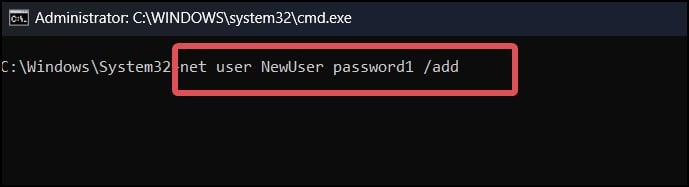
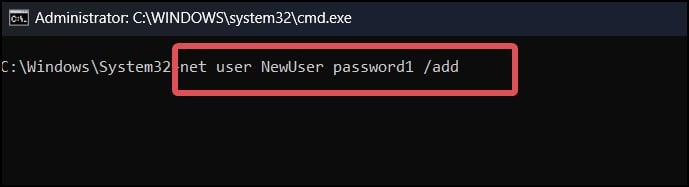 จากนั้นใช้คำสั่งนี้เพื่อจัดการกลุ่มภายในเครื่อง
จากนั้นใช้คำสั่งนี้เพื่อจัดการกลุ่มภายในเครื่อง
net localgroup administrators NewUser/add
 ออกจากระบบอุปกรณ์และเปลี่ยนผู้ใช้เป็นบัญชี NewUser ด้วย รหัสผ่าน1 ตรวจสอบว่าคุณสามารถเข้าถึงการอัปเดตและการตั้งค่าจากบัญชีผู้ใช้ใหม่นี้ได้หรือไม่
ออกจากระบบอุปกรณ์และเปลี่ยนผู้ใช้เป็นบัญชี NewUser ด้วย รหัสผ่าน1 ตรวจสอบว่าคุณสามารถเข้าถึงการอัปเดตและการตั้งค่าจากบัญชีผู้ใช้ใหม่นี้ได้หรือไม่
หากสามารถเข้าถึงได้ คุณสามารถอัปเดตระบบจากผู้ใช้ใหม่และเปลี่ยนเป็นผู้ใช้ก่อนหน้าในภายหลัง และตรวจสอบว่าปัญหาได้รับการแก้ไขหรือไม่
ถอนการติดตั้งการอัปเดตระบบล่าสุด
ผู้ใช้หลายคนรายงานปัญหานี้หลังจากการอัปเดต Windows ปัญหานี้ในแอปอัปเดตและการตั้งค่าต้องเป็นผลมาจากจุดบกพร่องในการอัปเดตที่เปิดตัวหรือการหยุดชะงักของกระบวนการติดตั้ง หากต้องการแก้ไขปัญหานี้ ให้ถอนการติดตั้งการอัปเดต Windows ที่ติดตั้งล่าสุด
นี่คือวิธีการดำเนินการ
เปิด Command Prompt ด้วยสิทธิ์ของผู้ดูแลระบบ ใช้คำสั่งนี้เพื่อรับข้อมูลเกี่ยวกับการอัปเดตที่ติดตั้งล่าสุด
รายการ wmic qfe เต็ม/format:table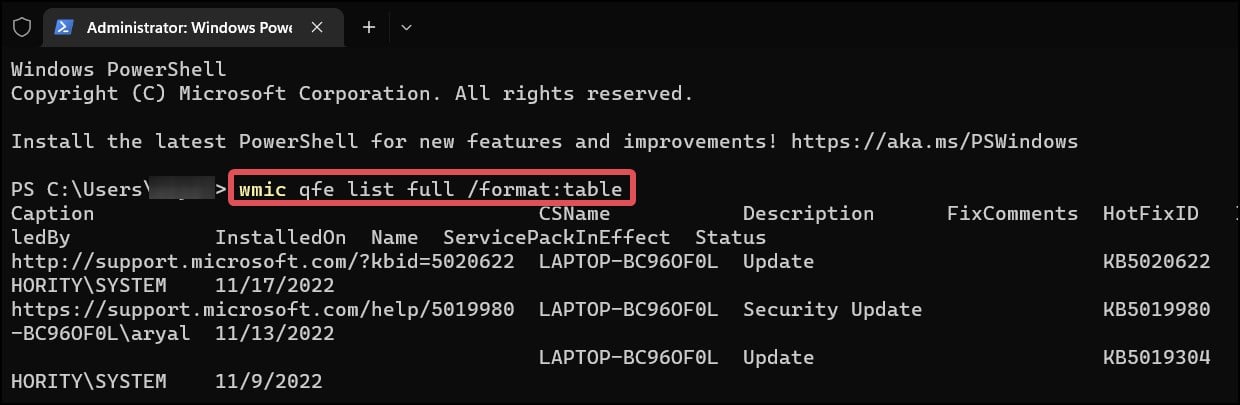
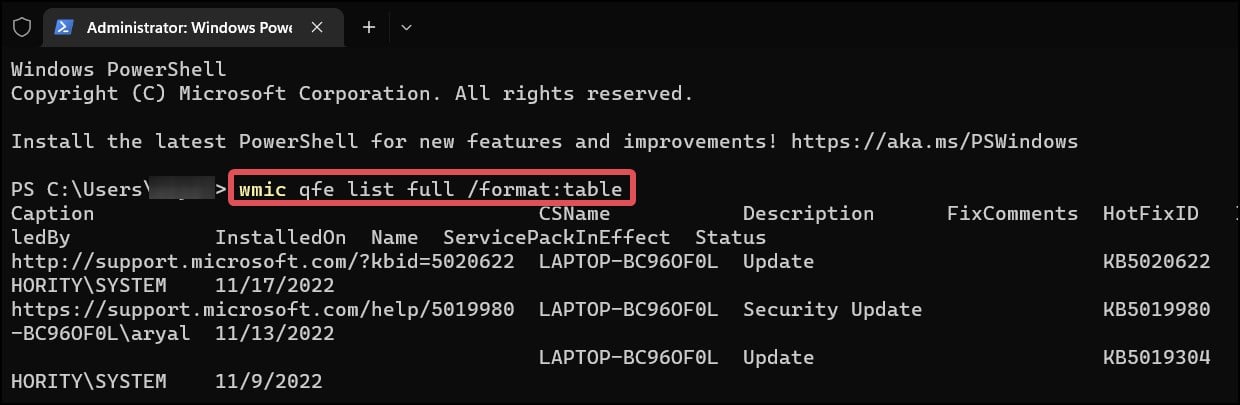 ค้นหา สำหรับการอัปเดตที่เพิ่งติดตั้งโดยใช้วันที่และจดบันทึก HotFixID (เช่น KB5020672) จากนั้นใช้บรรทัดคำสั่งนี้เพื่อถอนการติดตั้งการอัปเดต
ค้นหา สำหรับการอัปเดตที่เพิ่งติดตั้งโดยใช้วันที่และจดบันทึก HotFixID (เช่น KB5020672) จากนั้นใช้บรรทัดคำสั่งนี้เพื่อถอนการติดตั้งการอัปเดต
ถอนการติดตั้ง: wusa/uninstall/kb: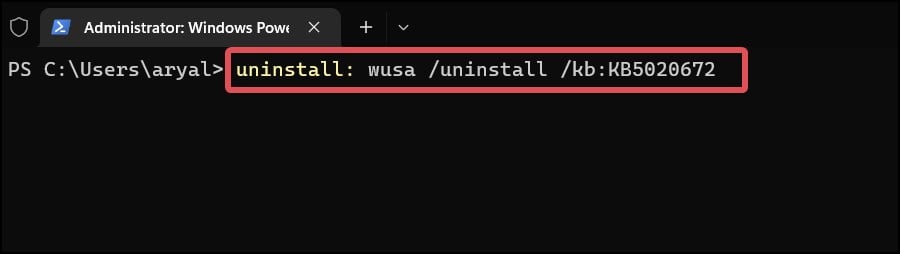
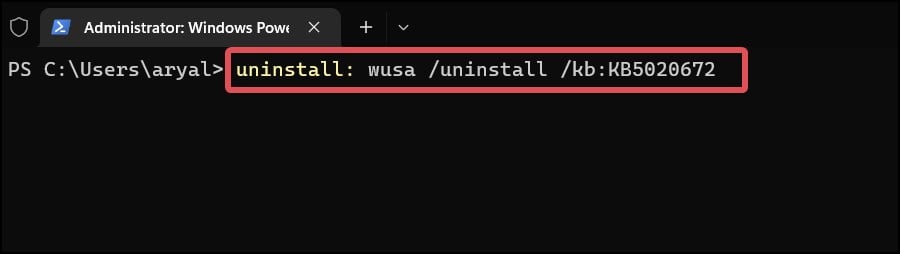
ตัวอย่างเช่น หากต้องการถอนการติดตั้งการอัปเดตด้วยโปรแกรมแก้ไขด่วน id 5020672 ให้ใช้คำสั่งนี้เป็น
ถอนการติดตั้ง: wusa/uninstall/kb:KB5020672 รีสตาร์ทคอมพิวเตอร์หากจำเป็น และ ตรวจสอบว่าปัญหายังคงมีอยู่หรือไม่
ทำการรีเซ็ตระบบ
ตัวเลือกสุดท้ายคือการรีเซ็ต Windows ของคุณ การดำเนินการนี้จะคืนค่าการตั้งค่าของ Windows เป็นค่าเริ่มต้น ผู้ใช้หลายคนรายงานว่าการรีเซ็ตสามารถแก้ไขปัญหาเกี่ยวกับแอพอัปเดตและการตั้งค่าได้
นอกจากนี้ คุณยังสามารถทำการคืนค่าระบบก่อนการรีเซ็ตเพื่อเปลี่ยนระบบปฏิบัติการกลับเป็นสถานะการทำงานก่อนหน้า แต่จะใช้งานได้ก็ต่อเมื่อคุณสร้างจุดคืนค่าก่อนที่ปัญหาจะเริ่มต้นขึ้น
กดแป้น Windows + R พิมพ์ rstrui แล้วกด Enter 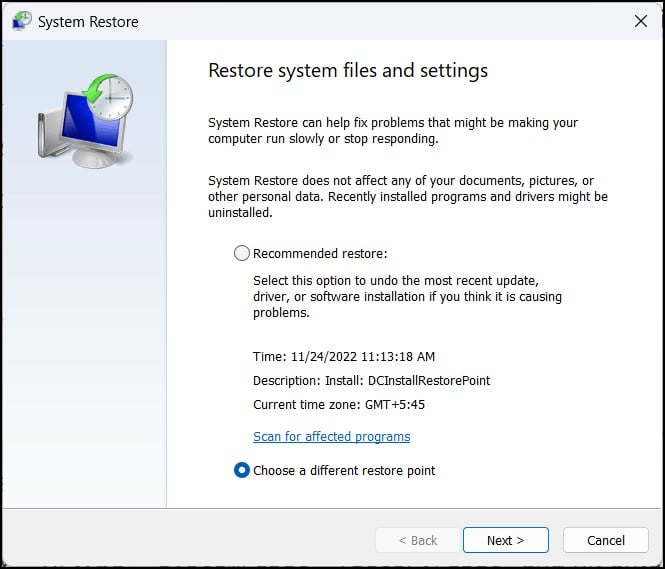
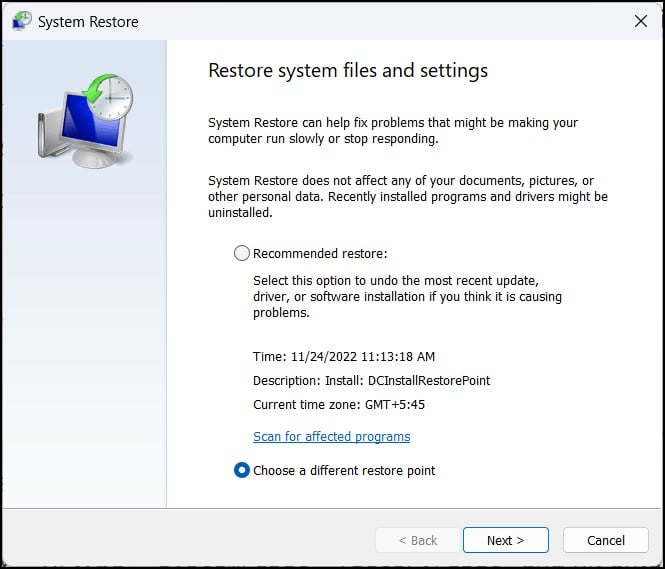 คลิก ถัดไป แล้วเลือกตัวเลือก แสดง จุดคืนค่าเพิ่มเติม
คลิก ถัดไป แล้วเลือกตัวเลือก แสดง จุดคืนค่าเพิ่มเติม 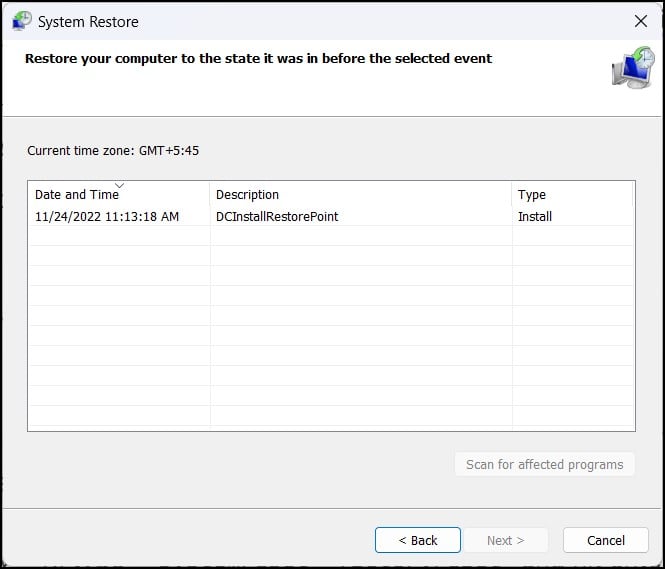
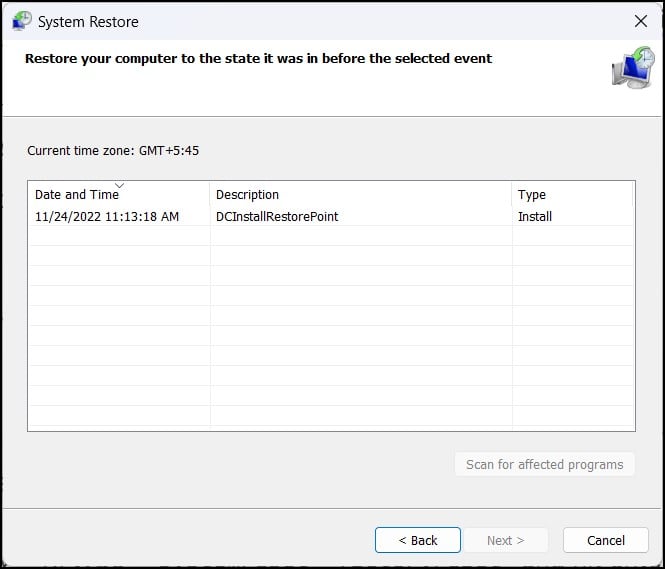 เลือกจุดคืนค่าที่จะใช้แล้วกด ถัดไป อีกครั้ง. ทำตามคำแนะนำและทำกระบวนการกู้คืนให้เสร็จสิ้น โดยปกติจะใช้เวลาประมาณ 30-60 นาที
เลือกจุดคืนค่าที่จะใช้แล้วกด ถัดไป อีกครั้ง. ทำตามคำแนะนำและทำกระบวนการกู้คืนให้เสร็จสิ้น โดยปกติจะใช้เวลาประมาณ 30-60 นาที
หากวิธีนี้แก้ปัญหาไม่ได้ด้วยการคืนค่า หรือหากคุณไม่มีจุดคืนค่า ให้ดำเนินการรีเซ็ตระบบ
กด Windows Key + R พิมพ์ systemreset –factoryreset แล้วกด Enter คุณจะได้รับกล่องโต้ตอบที่มีตัวเลือกให้เลือก Keep your files or Remove everything. คุณสามารถเลือกตัวเลือกที่ต้องการได้ อย่างไรก็ตาม ขอแนะนำให้คุณเลือกตัวเลือก ลบทุกอย่าง เพื่อการแก้ไขที่ดีขึ้น (เฉพาะในกรณีที่คุณสำรองข้อมูลไว้เท่านั้น) 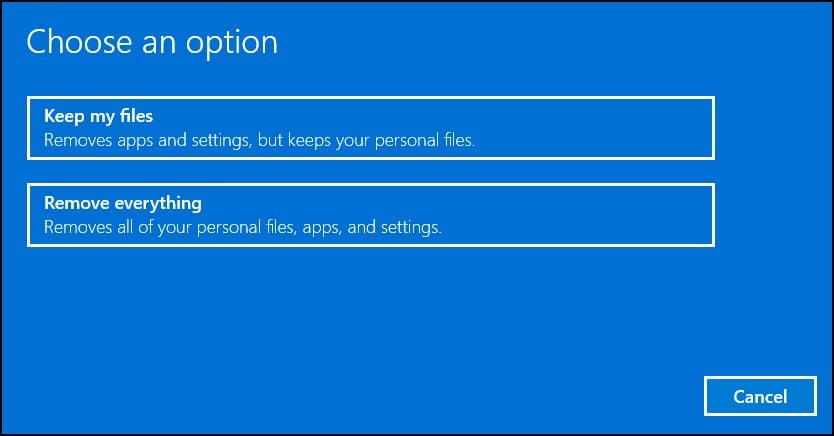
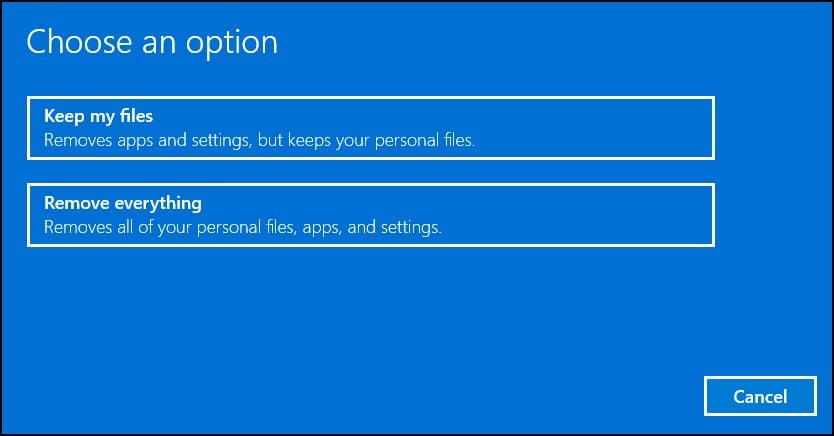 คลิกรีเซ็ต รอสักครู่แล้วคุณจะเห็นระบบ Windows ใหม่ ตรวจสอบการอัปเดตและการตั้งค่าหากเปิดอยู่
คลิกรีเซ็ต รอสักครู่แล้วคุณจะเห็นระบบ Windows ใหม่ ตรวจสอบการอัปเดตและการตั้งค่าหากเปิดอยู่